
Въпроси и отговори
Въпроси за MSFS 2020
Проблемът възниква поради дължината на пътя до "Community". Ако този път е твърде дълъг, папката Rikoooo инсталаторът няма да може да успее, защото някои mods съдържат файлове с изключително дълги имена. За да разрешите този проблем, ще трябва да съкратите пътя до "Community" папка.
За да определите дали сте засегнати от този проблем, можете да изтеглите тази малка програма, която ще ви покаже пътя до вашия "Community" папка: https://www.rikoooo.com/downloads/viewdownload/147/995/. Ако показаният резултат е подобен на този, вие също сте засегнати:
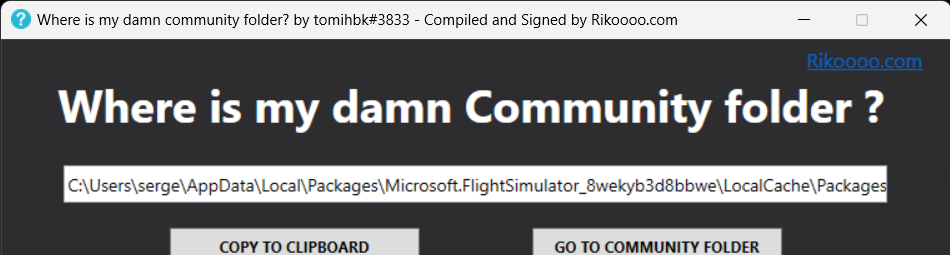
Стъпка : Отворете Windows File Explorer.
Стъпка : Отидете в инсталационната папка за Microsoft Flight Simulator. "C:\Потребители\Вашето потребителско име\AppData\Local\Packages\Microsoft.FlightSimulator_8wekyb3d8bbwe\LocalCache\Package".
Стъпка : В тази папка трябва да видите папка, наречена "Community" и папка, наречена "Официален". Щракнете с десния бутон върху тях и изберете "Изрязване".
Стъпка : Сега отидете на мястото, където искате да преместите "Community"И"Официален" папки. Създайте нова папка на желаното място, за да преместите съдържанието. Например в "C: \MSFS_Съдържание\“ (можете също да изберете местоположение на друг диск).
Стъпка : Щракнете с десния бутон върху това местоположение и изберете „Поставяне“, за да поставите „Community"И"Официален" папки.
Стъпка : Старт MSFS, след това ще бъдете подканени да посочите местоположението на новата папка. На този етап, моля, посочете новото местоположение, което току-що създадохте, като използвате следния път: "C: \MSFS_Съдържание\"
Това е! Отсега нататък съдържанието на вашия "Community" и папките "Официални" ще бъдат достъпни от новите си местоположения и MSFS също ще можете да намерите mods и пейзажи, добавени в тези папки.
За да определите дали сте засегнати от този проблем, можете да изтеглите тази малка програма, която ще ви покаже пътя до вашия "Community" папка: https://www.rikoooo.com/downloads/viewdownload/147/995/. Ако показаният резултат е подобен на този, вие също сте засегнати:
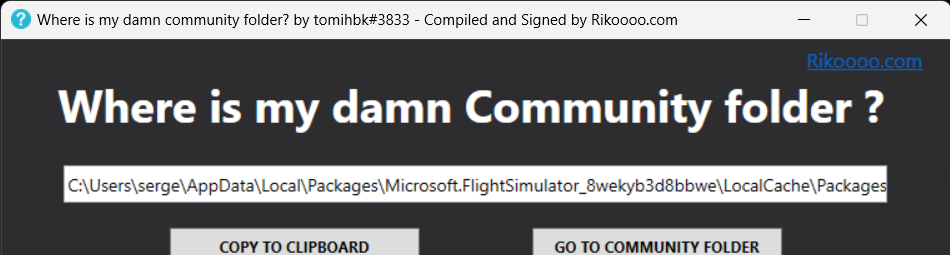
Ето стъпките за преместване на "Community"И"Официален" папки към по-кратък път за Microsoft Flight Simulator:
Стъпка : Отворете Windows File Explorer.
Стъпка : Отидете в инсталационната папка за Microsoft Flight Simulator. "C:\Потребители\Вашето потребителско име\AppData\Local\Packages\Microsoft.FlightSimulator_8wekyb3d8bbwe\LocalCache\Package".
Стъпка : В тази папка трябва да видите папка, наречена "Community" и папка, наречена "Официален". Щракнете с десния бутон върху тях и изберете "Изрязване".
Стъпка : Сега отидете на мястото, където искате да преместите "Community"И"Официален" папки. Създайте нова папка на желаното място, за да преместите съдържанието. Например в "C: \MSFS_Съдържание\“ (можете също да изберете местоположение на друг диск).
Стъпка : Щракнете с десния бутон върху това местоположение и изберете „Поставяне“, за да поставите „Community"И"Официален" папки.
Стъпка : Старт MSFS, след това ще бъдете подканени да посочите местоположението на новата папка. На този етап, моля, посочете новото местоположение, което току-що създадохте, като използвате следния път: "C: \MSFS_Съдържание\"
Това е! Отсега нататък съдържанието на вашия "Community" и папките "Официални" ще бъдат достъпни от новите си местоположения и MSFS също ще можете да намерите mods и пейзажи, добавени в тези папки.
в събота 22 април
Въпроси относно симулатори FSX/P3D
Този процес работи и на двете Prepar3D и FS2004.
По подразбиране FSX е инсталиран в « C:\Program Files (x86)\Microsoft Games\Microsoft Flight Simulator Х ". Проблемът е, че в Windows 7 и 8+ или дори Windows 10 нямате пълен контрол над файловете вътре « Microsoft Flight Simulator X », които пречат на програма да пише в конфигурационен файл. За да разрешите този проблем, отидете на « C:\Program Files (x86)\Microsoft Games», след което щракнете с десния бутон върху папката « Microsoft Flight Simulator X », щракнете върху « Свойства », след това върху раздела « Сигурност ». Тук изберете «Потребители (xxxxxx)», след което щракнете върху «Промяна». В току-що отворения прозорец изберете отново « Потребители (xxxxxx) », щракнете върху « Пълен контрол », след това « Модификации ». Сега просто трябва да щракнете върху «OK» и Windows ще актуализира разрешенията.
Инструкции на изображенията по-долу:
По подразбиране FSX е инсталиран в « C:\Program Files (x86)\Microsoft Games\Microsoft Flight Simulator Х ". Проблемът е, че в Windows 7 и 8+ или дори Windows 10 нямате пълен контрол над файловете вътре « Microsoft Flight Simulator X », които пречат на програма да пише в конфигурационен файл. За да разрешите този проблем, отидете на « C:\Program Files (x86)\Microsoft Games», след което щракнете с десния бутон върху папката « Microsoft Flight Simulator X », щракнете върху « Свойства », след това върху раздела « Сигурност ». Тук изберете «Потребители (xxxxxx)», след което щракнете върху «Промяна». В току-що отворения прозорец изберете отново « Потребители (xxxxxx) », щракнете върху « Пълен контрол », след това « Модификации ». Сега просто трябва да щракнете върху «OK» и Windows ще актуализира разрешенията.
Инструкции на изображенията по-долу:
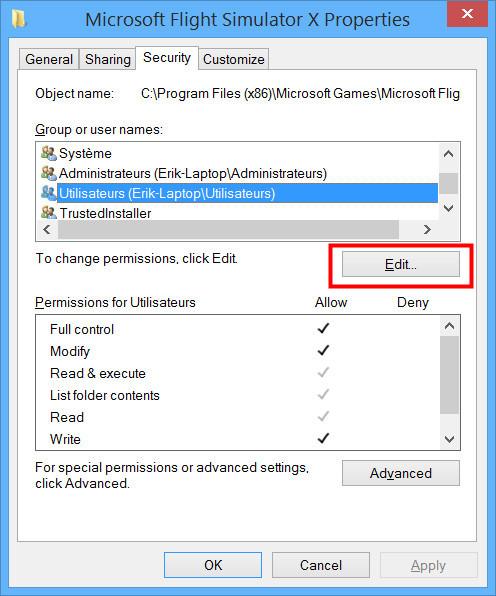 |
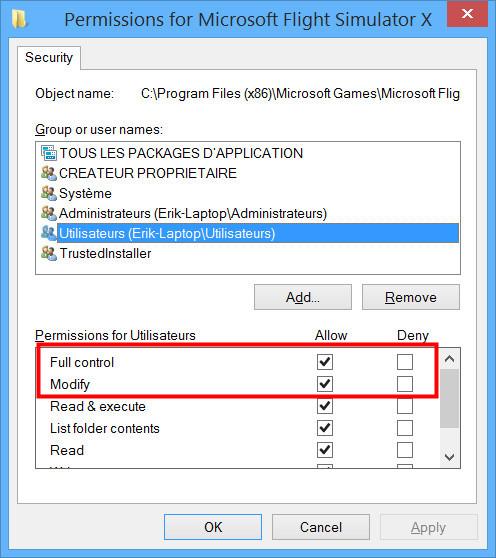 |
в неделя 09 август
габаритът Boeing777-300.gau, първоначално създаден за FS2004, не работи в FSX без специфична DLL
За да се реши този проблем, трябва да копирате и поставите DLL « msvcr70.dll »В FSXосновната папка на (C:\Program Files (x86)\Microsoft Games\Microsoft Flight Simulator Х). Ако имате същия проблем на Prepar3Dтова решение също трябва да работи. Въпреки това не сме го пробвали P3D.
« msvcr70.dll »Е на разположение за безплатно тук: http://www.fichier-dll.fr/msvcr70.dll,2740,2740
За да се реши този проблем, трябва да копирате и поставите DLL « msvcr70.dll »В FSXосновната папка на (C:\Program Files (x86)\Microsoft Games\Microsoft Flight Simulator Х). Ако имате същия проблем на Prepar3Dтова решение също трябва да работи. Въпреки това не сме го пробвали P3D.
« msvcr70.dll »Е на разположение за безплатно тук: http://www.fichier-dll.fr/msvcr70.dll,2740,2740
в неделя 09 август
Нещо съществено, когато притежавате add-on кой 3D модел е създаден за FS2004, но използван през FSX SP2 (наричан още Port Over), е да деактивира Preview DirectX 10 в настройките на FSX, Всъщност, FS2004 addons не са съвместими с DirectX 10.
Пример 1: A част на самолета е невидим.

Пример 2: Крилата ако самолета са невидими.

Пример 3: Самолетът е изцяло сиво, без текстура.

Решението : Изключване на DirectX 10 преглед.

Пример 1: A част на самолета е невидим.

Пример 2: Крилата ако самолета са невидими.

Пример 3: Самолетът е изцяло сиво, без текстура.

Решението : Изключване на DirectX 10 преглед.

в неделя 09 август
Някои от вашите самолети отскачат по асфалта и същото се случва и с превозните средства наоколо: това е известна грешка, която може да бъде решена чрез модифициране на «Резолюция на окото» до максимум 5 метра. В настройките на дисплея на FSX, кликнете върху раздела «Пейзаж» и променете резолюцията, както е показано по-долу:


в неделя 09 август
Въпросът е фиксиран в две лесни стъпки:
Стъпка 1: Download UIAutomationCore.dll
Стъпка 2: Разопаковайте ZIP файла и поставете извлечения UIAutomationCore.dll в корена на вашия FSX инсталационна папка, в която файлът fsx.exe се намира. Уверете се FSX не се изпълнява.
След това действие започнете FSX и ще откриете, че превключването на мнения в FSX, вече не причинява FSX да се блъснеш.
Без това решение FSX ще виси, както и вие ще бъдете "timed out" в мулти плеър сесия. Не използвайте други версии на UIAutomationCore.dll, тъй като тази версия е единствената версия, която ще спре катастрофите.
Стъпка 1: Download UIAutomationCore.dll
Стъпка 2: Разопаковайте ZIP файла и поставете извлечения UIAutomationCore.dll в корена на вашия FSX инсталационна папка, в която файлът fsx.exe се намира. Уверете се FSX не се изпълнява.
След това действие започнете FSX и ще откриете, че превключването на мнения в FSX, вече не причинява FSX да се блъснеш.
Без това решение FSX ще виси, както и вие ще бъдете "timed out" в мулти плеър сесия. Не използвайте други версии на UIAutomationCore.dll, тъй като тази версия е единствената версия, която ще спре катастрофите.
в неделя 09 август
За да инсталирате FSX (всички версии) на Windows 8 / 8.1, изпълнете следните стъпки:
1 - Инсталиране FSX обикновено с DVD-тата.
2 - Когато инсталацията приключи, щракнете с десния бутон върху « fsx.exe » (можете да го намерите тук: C:\Program Files (x86)\Microsoft Games\Microsoft Flight Simulator Х). Тук изберете раздела «Съвместимост» и настройте прозореца, както е показано по-долу:

3- Изтеглете 32 битове версия на « UIAutomationCore », Разархивирайте файла и го поставете FSXосновната папка на (C:\Program Files (x86)\Microsoft Games\Microsoft Flight Simulator Х\). Това ще коригира проблема с неочаквани сривове на FSX.
След тези малки стъпки, FSX трябва да е стабилен на Windows 8 / 8.1 и 10
1 - Инсталиране FSX обикновено с DVD-тата.
2 - Когато инсталацията приключи, щракнете с десния бутон върху « fsx.exe » (можете да го намерите тук: C:\Program Files (x86)\Microsoft Games\Microsoft Flight Simulator Х). Тук изберете раздела «Съвместимост» и настройте прозореца, както е показано по-долу:

3- Изтеглете 32 битове версия на « UIAutomationCore », Разархивирайте файла и го поставете FSXосновната папка на (C:\Program Files (x86)\Microsoft Games\Microsoft Flight Simulator Х\). Това ще коригира проблема с неочаквани сривове на FSX.
След тези малки стъпки, FSX трябва да е стабилен на Windows 8 / 8.1 и 10
в неделя 09 август
SP означава Service Pack 1 или 2, които се подобряват FSX. Те са достъпни след пускането на играта.
Flight Simulator X Service Pack 1 (Кликнете, за да изтеглите) коригира следните проблеми, открити от клиентите след пускането на играта:
• Активиране и монтаж
• проблеми, свързани с използването на допълнителни компоненти
• Подобряване на ефективността
• Проблеми, свързани със съдържанието
Flight Simulator X Service Pack 2 (Кликнете, за да изтеглите) Подобрява следните функции:
• Групова съвместимост
• DirectX 10
Трябва да инсталирате Service Pack 1 (SP1), преди втория.
Flight Simulator X Service Pack 1 (Кликнете, за да изтеглите) коригира следните проблеми, открити от клиентите след пускането на играта:
• Активиране и монтаж
• проблеми, свързани с използването на допълнителни компоненти
• Подобряване на ефективността
• Проблеми, свързани със съдържанието
Flight Simulator X Service Pack 2 (Кликнете, за да изтеглите) Подобрява следните функции:
• Групова съвместимост
• DirectX 10
Трябва да инсталирате Service Pack 1 (SP1), преди втория.
в неделя 09 август
За да знам коя версия на FSX е инсталиран на вашия компютър, това е лесно: Старт FSXи започнете полет, където искате, с всеки самолет, който искате. Сега в горната част на екрана отворете лентата с менюта (ако вече не е отворена) и кликнете върху «Помощ» вдясно. Тук кликнете върху «About». Появява се следният прозорец с вашата версия на FSX:


в неделя 09 август
Всички add-ons от Rikoooo може да се деинсталира по същия начин:
Това работи на Windows Vista, 7, 8 и 10.
На работния плот, щракнете върху « Start Menu », След това върху« Всички програми »И отидете на« Rikoooo Add-ons »
папка. Когато щракнете върху него, ще намерите списъка с add-ons сте инсталирали на вашия компютър. Сега просто
Трябва да изберете този, който искате да деинсталирате.
Друг метод, от Контролния панел на Windows изберете Програми и функции Сега ще видите списък на всички ваши инсталирани програми изберете тази, която искате да деинсталирате.
Това работи на Windows Vista, 7, 8 и 10.
На работния плот, щракнете върху « Start Menu », След това върху« Всички програми »И отидете на« Rikoooo Add-ons »
папка. Когато щракнете върху него, ще намерите списъка с add-ons сте инсталирали на вашия компютър. Сега просто
Трябва да изберете този, който искате да деинсталирате.
Друг метод, от Контролния панел на Windows изберете Програми и функции Сега ще видите списък на всички ваши инсталирани програми изберете тази, която искате да деинсталирате.
в неделя 09 август
от auto-installers версия 10 или + всички документации се намират в Моите документи папка или Документи въз основа на вашия Windows версия.
Следвайте тези стъпки от auto-installпо-ниска от версия 10:
Това работи на Windows Vista, 7, 8 и 10.
На работния плот, щракнете върху « Start Menu », След това върху« Всички програми »И отидете на« Rikoooo Add-ons »Папка. Когато кликнете върху него, ще намерите списъка с add-ons сте инсталирали на вашия компютър.
По метод Ohter, ще намерите цялата включена документация в основната папка на вашия add-ons, пример: C:\Program Files (x86)\Microsoft Games\Microsoft Flight Simulator X\SimObjects\Самолети\XXXX\
Следвайте тези стъпки от auto-installпо-ниска от версия 10:
Това работи на Windows Vista, 7, 8 и 10.
На работния плот, щракнете върху « Start Menu », След това върху« Всички програми »И отидете на« Rikoooo Add-ons »Папка. Когато кликнете върху него, ще намерите списъка с add-ons сте инсталирали на вашия компютър.
По метод Ohter, ще намерите цялата включена документация в основната папка на вашия add-ons, пример: C:\Program Files (x86)\Microsoft Games\Microsoft Flight Simulator X\SimObjects\Самолети\XXXX\
в неделя 09 август
Първо проверете дали имате FSX-SP2 инсталиран на вашия компютър. Всъщност, « Преглед DirectX 10 »Се появява само ако сте инсталирали корекцията SP2 или ако сте инсталирали FSX Acceleration or FSX Злато или FSX Steam Edition.
По-долу можете да изтеглите двете лепенки
Изтеглете SP1
Изтеглете SP2
По-долу можете да изтеглите двете лепенки
Изтеглете SP1
Изтеглете SP2
в неделя 09 август
Когато са направени много модификации в папката «Gauge», често е липсва част от базовите файлове. В този случай, ако add-on има нужда от тези файлове, той няма да може да показва индикаторите в панела. Често решението се състои в преинсталиране FSX, За да се избегне преинсталиране FSX, можете да изтеглите Gauge Възстановяване, която е малка програма, създадена от Rikoooo който ще възстанови всеки оригинален файл от папките «Gauges» и «Effects».
Актуализирайте 13 / 02 / 2014: A Prepar3d създава се версия.
Актуализирайте 13 / 02 / 2014: A Prepar3d създава се версия.
в неделя 09 август
Този проблем се дължи на активирането на функцията Хардуер мозайка в графичната конфигурация на Prepar3D v2 или v3.
Ето едно сравнение с природа Сейшели Фото Real Природа Pack avalaible тук :
Както е показано на горното сравнение, изключване на функцията Хардуер мозайка реши проблема.
След деактивиране трябва да рестартирате Prepar3D за поправката да влезе в сила.

Ето едно сравнение с природа Сейшели Фото Real Природа Pack avalaible тук :
С Hardware мозайка активиран |
Без Hardware мозайка активиран |
След деактивиране трябва да рестартирате Prepar3D за поправката да влезе в сила.

в петък, 20 ноември
Потребители на нови Prepar3D v4: След промяна на набор от символи в Scenery.cfg на UTF-16LE auto-installвече не могат автоматично да активират вашата природа.
Временно решение: Отворете папката C: \ ProgramData \ Lockheed Martin \ Prepar3D v4 след това отворете файла Scenery.cfg с Notepad, след това щракнете върху File - Save As ... В прозореца, който се отваря, изберете UTF-8 в полето Encoding (вижте изображението по-долу) и щракнете върху Save.
Преинсталирайте природата и воала.
Тази корекция трябва да се повтори за всяка инсталация на декори, защото P3D възстановете отново файла Scenery.cfg в UTF-16LE след всяко отваряне.
Пейзажите, добавени след септември 6, 2017, не са засегнати от този проблем.
Актуализираме автоматичния инсталатор на всеки пейзаж, проблемът ще бъде коригиран скоро, но отнема известно време.

Временно решение: Отворете папката C: \ ProgramData \ Lockheed Martin \ Prepar3D v4 след това отворете файла Scenery.cfg с Notepad, след това щракнете върху File - Save As ... В прозореца, който се отваря, изберете UTF-8 в полето Encoding (вижте изображението по-долу) и щракнете върху Save.
Преинсталирайте природата и воала.
Тази корекция трябва да се повтори за всяка инсталация на декори, защото P3D възстановете отново файла Scenery.cfg в UTF-16LE след всяко отваряне.
Пейзажите, добавени след септември 6, 2017, не са засегнати от този проблем.
Актуализираме автоматичния инсталатор на всеки пейзаж, проблемът ще бъде коригиран скоро, но отнема известно време.

в четвъртък 07 септември
Изчакате, но нищо не се случва, не се изтегля файл, възможно е след няколко минути да чакате да получите съобщение за грешка от типа "Време за свързване" или "ERR_EMPTY_RESPONSE" или други съобщения според вашия интернет браузър.
Всъщност изтеглянията от Rikoooo се изпращат от друг локален сървър на порт 8888 (напр. http://download.rikoooo.com:8888) това за по-добра стабилност на изтеглянията, особено с файлове от няколко гигабайта.
Проблемът е, че защитната стена на рутера (например Livebox, Freebox, Neufbox) на определени потребители е конфигурирана да откаже порт 8888 (а също и порта 8080), за да разбере дали сте в този случай, отидете на Simviation.com и изтеглете всеки файл произволно, ако изтеглянето не започне (като при Rikoooo), тогава вие сте сред онзи малък процент потребители, чийто рутер блокира порт 8888 (и 8080 за Simviation). Тези портове обикновено се използват за уеб интерфейс, поточно предаване и HTTP, следователно е безопасно да се отварят.
решението
Трябва да се свържете с маршрутизатора си (бивш Livebox) и да добавите правило, което отваря порта 8888 TCP / UDP.
Тук са препратки към някои статии на английски, които обясняват как да отворите пристанищата си, не се колебайте да направите собствено проучване на Google, като използвате името на вашия доставчик на интернет услуги като ключова дума.
От WikiHow
https://www.wikihow.com/Open-Ports
От HowToGeek
https://www.howtogeek.com/66214/how-to-forward-ports-on-your-router/
Връзка към видеоклипове в YouTube с десетки уроци (добавете вашия доставчик на интернет услуги като ключова дума)
https://www.youtube.com/results?search_query=open+your+router+port
Всъщност изтеглянията от Rikoooo се изпращат от друг локален сървър на порт 8888 (напр. http://download.rikoooo.com:8888) това за по-добра стабилност на изтеглянията, особено с файлове от няколко гигабайта.
Проблемът е, че защитната стена на рутера (например Livebox, Freebox, Neufbox) на определени потребители е конфигурирана да откаже порт 8888 (а също и порта 8080), за да разбере дали сте в този случай, отидете на Simviation.com и изтеглете всеки файл произволно, ако изтеглянето не започне (като при Rikoooo), тогава вие сте сред онзи малък процент потребители, чийто рутер блокира порт 8888 (и 8080 за Simviation). Тези портове обикновено се използват за уеб интерфейс, поточно предаване и HTTP, следователно е безопасно да се отварят.
решението
Трябва да се свържете с маршрутизатора си (бивш Livebox) и да добавите правило, което отваря порта 8888 TCP / UDP.
Тук са препратки към някои статии на английски, които обясняват как да отворите пристанищата си, не се колебайте да направите собствено проучване на Google, като използвате името на вашия доставчик на интернет услуги като ключова дума.
От WikiHow
https://www.wikihow.com/Open-Ports
От HowToGeek
https://www.howtogeek.com/66214/how-to-forward-ports-on-your-router/
Връзка към видеоклипове в YouTube с десетки уроци (добавете вашия доставчик на интернет услуги като ключова дума)
https://www.youtube.com/results?search_query=open+your+router+port
в събота 03 март
Прочети това https://www.rikoooo.com/rikoooo-understanding-the-purpose-of-the-automatic-mod-installer-for-msfs
на 14 декември, сряда
Въпроси за моя сметка
Абсолютно необходимо е да влезете в акаунта си, за да се насладите на всички наши услуги и Jumbo скорост. За да направите това, ще намерите модул в горната част на екрана под главното меню на всяка страница на уебсайта. Можете също да влезете с любимите си социални медии като Facebook.
Влезте с вашето потребителско име (или имейл адрес) и парола, които сами сте избрали, когато станете член.
Преди влизане:

След успешно влизане:

Влезте с вашето потребителско име (или имейл адрес) и парола, които сами сте избрали, когато станете член.
Преди влизане:

След успешно влизане:

в събота 08 август
Първото нещо да направите, е да влезете в профила си, използвайки връзка модул към върха. Кликнете върху «Редактиране на моя профил».

Сега просто трябва да въведете новата си парола два пъти, в областите, посочени по-долу. След това кликнете върху «Знаете», за да запазите промените,.
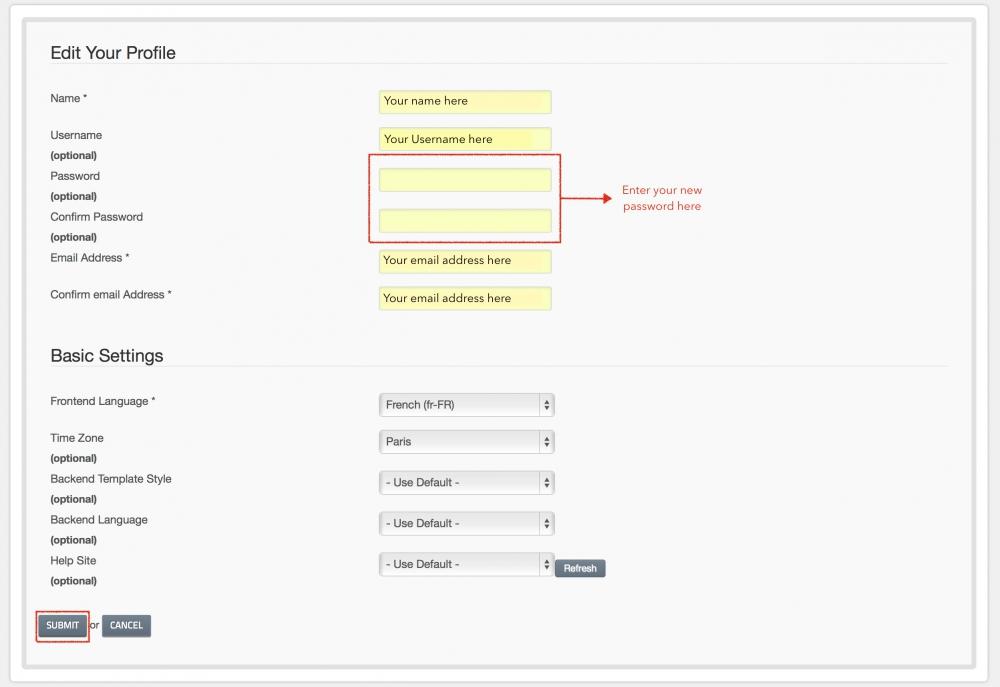

Сега просто трябва да въведете новата си парола два пъти, в областите, посочени по-долу. След това кликнете върху «Знаете», за да запазите промените,.
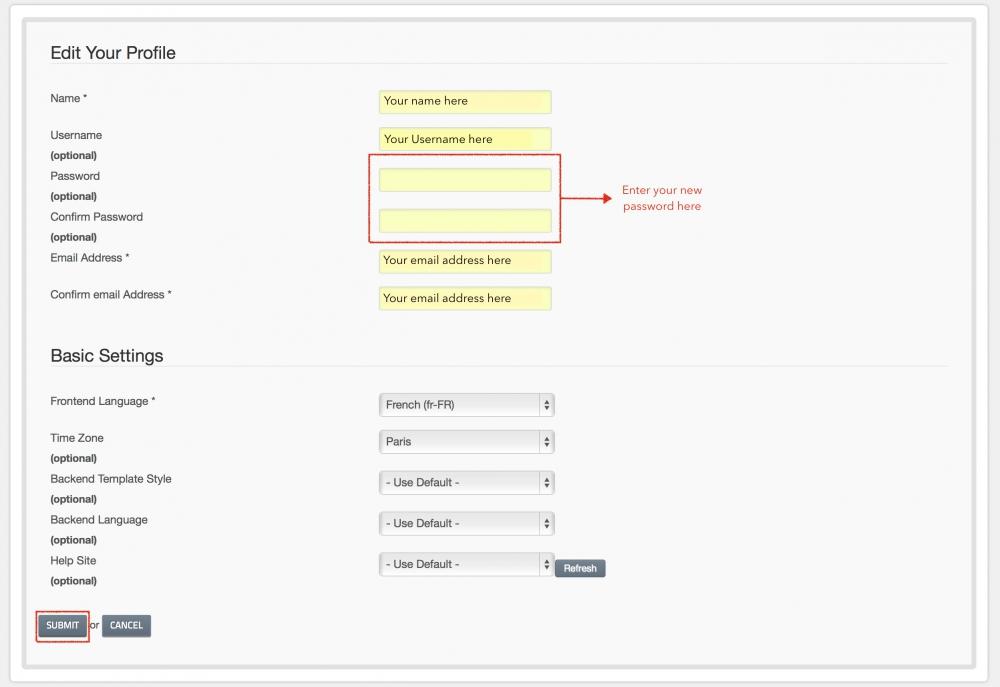
в неделя 09 август
Ако сте забравили паролата и / или потребителското си име, има инструменти, които можете да използвате за извличане на тази информация:
Забравих си паролата
Аз съм забравил името ми
Ако все още не може да влезете в профила си, свържете се с нас, така че ние можем да направим необходимите промени: Контакти.
Забравих си паролата
Аз съм забравил името ми
Ако все още не може да влезете в профила си, свържете се с нас, така че ние можем да направим необходимите промени: Контакти.
в неделя 09 август
- Първо, проверете дали Статут « Jumbo OK »Се намира в горната дясна част на уебсайта, както е показано по-долу:
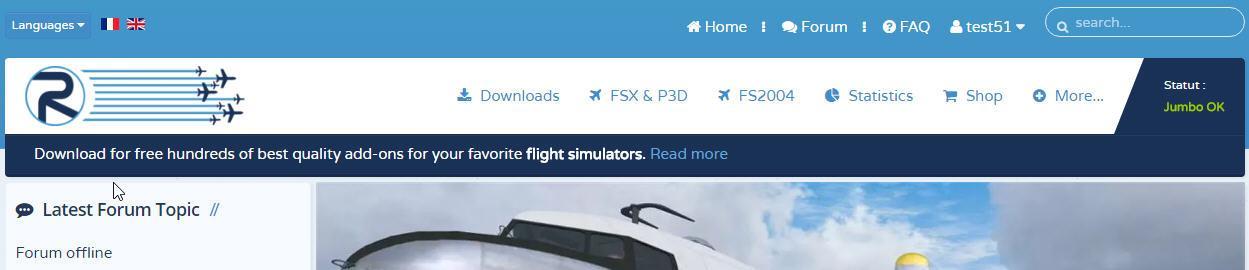
Ако видите «- Статут: Не Jumbo », това означава вашето Jumbo абонаментът не е активиран. Опитайте да се свържете отново с вашия акаунт, като използвате бутона «Изход». Тя трябва да активира вашия Jumbo абонамент.
- Ако видите статус « Jumbo OK », Но скоростта на изтегляне не е по-висока от 220ko / s, след това проверете дали вашата честотна лента не се забавя от други програми, които се опитват да изтеглят едновременно.
- След активиране на вашия Jumbo моля, не забравяйте да рестартирате изтеглянията, които вече са в ход, Jumbo URL адресите ще се променят.
- Трябва също така да проверите дали вашата интернет връзка ви позволява да извършвате високоскоростни изтегляния. Може да се наложи да направите тест с друг компютър и друга интернет връзка, за да проверите дали проблемът не идва от вашия компютър.
- За да увеличите максимално скоростта на изтегляне, ви съветваме да изтеглите и инсталирате FlashGet, която е безплатна програма, която ви позволява да умножите скоростта на изтегляне до 10 пъти. Можете да го намерите тук: http://www.flashget.com
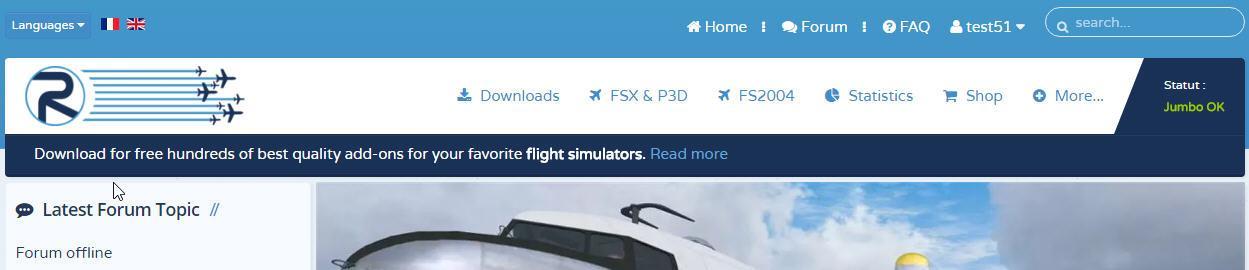
Ако видите «- Статут: Не Jumbo », това означава вашето Jumbo абонаментът не е активиран. Опитайте да се свържете отново с вашия акаунт, като използвате бутона «Изход». Тя трябва да активира вашия Jumbo абонамент.
- Ако видите статус « Jumbo OK », Но скоростта на изтегляне не е по-висока от 220ko / s, след това проверете дали вашата честотна лента не се забавя от други програми, които се опитват да изтеглят едновременно.
- След активиране на вашия Jumbo моля, не забравяйте да рестартирате изтеглянията, които вече са в ход, Jumbo URL адресите ще се променят.
- Трябва също така да проверите дали вашата интернет връзка ви позволява да извършвате високоскоростни изтегляния. Може да се наложи да направите тест с друг компютър и друга интернет връзка, за да проверите дали проблемът не идва от вашия компютър.
- За да увеличите максимално скоростта на изтегляне, ви съветваме да изтеглите и инсталирате FlashGet, която е безплатна програма, която ви позволява да умножите скоростта на изтегляне до 10 пъти. Можете да го намерите тук: http://www.flashget.com
в неделя 09 август
Ние внасяме много промени и подобрения. Ето защо понякога може да се случи, че функцията за вход вече не работи. Това се дължи на някои промени на нашия сървър, които все още не са отразени от ваша страна.
За да разрешите това, просто премахнете бисквитките, свързани с вашата сесия на Rikoooo. Можете да направите това автоматично, като следвате тази връзка: https://www.rikoooo.com/fr/forum/user/delete_cookies Ще бъдете попитани на френски език, ако искате да премахнете бисквитките, щракнете върху "Oui". Ти си готов. Сега можете да опитате да влезете. След това кликнете върху тази връзка https://www.rikoooo.com/board за да върнете уебсайта на английски.
Ако все пак получите съобщение за грешка (повече от два пъти), опитвайки се да влезете след горното решение, тогава вероятно сте забравили данните си за вход.
Има инструменти, които можете да използвате, за да получите обратно достъп до вашия акаунт:
Забравих си паролата
Аз съм забравил името ми
Ако все още не можете да получите достъп до вашия акаунт, свържете се с нас, за да можем да направим необходимите промени: Контакти.
За да разрешите това, просто премахнете бисквитките, свързани с вашата сесия на Rikoooo. Можете да направите това автоматично, като следвате тази връзка: https://www.rikoooo.com/fr/forum/user/delete_cookies Ще бъдете попитани на френски език, ако искате да премахнете бисквитките, щракнете върху "Oui". Ти си готов. Сега можете да опитате да влезете. След това кликнете върху тази връзка https://www.rikoooo.com/board за да върнете уебсайта на английски.
Ако все пак получите съобщение за грешка (повече от два пъти), опитвайки се да влезете след горното решение, тогава вероятно сте забравили данните си за вход.
Има инструменти, които можете да използвате, за да получите обратно достъп до вашия акаунт:
Забравих си паролата
Аз съм забравил името ми
Ако все още не можете да получите достъп до вашия акаунт, свържете се с нас, за да можем да направим необходимите промени: Контакти.
в четвъртък 25 юни